تحلیل مدار با ابزار های پروتئوس (آموزش کامل)

در این مطلب تحلیل مدار را با استفاده از ابزار مجازی در پروتئوس توضیح می دهیم.
قسمت قبل: شبیه سازی LED ماتریسی در پروتئوس
اسیلوسکوپ در پروتئوس
پروتئوس اسیلوسکوپ مجازی را ارائه می دهد که یک ابزار بسیار ضروری برای تجزیه و تحلیل مدار های الکتریکی است. اسیلوسکوپ موجود در پروتئوس دارای ویژگی های زیر است.
- 4 کانال ورودی
- فرکانس نمونه برداری 2 مگاهرتز
- گزینه معکوس برای هر کانال
- خروجی رابطه ای بین کانال ها
- انتخاب نوع کوپلینگ ورودی
- انتخاب منبع بین کانال ها
- ولتاژ/Div قابل تنظیم
- انتخاب خودکار یک شات برای به روز رسانی خروجی
- مکان نما برای مشاهدات دقیق
- چاپ تجزیه و تحلیل
اسیلوسکوپ برای طراح مدار بسیار مفید خواهد بود تا بتواند آنالیز سریع مدار خود را انجام دهد. اسیلوسکوپ در دسته Virtual Instruments فهرست شده است.
- مرحله 1: Virtual Instruments mode را انتخاب کرده و اسیلوسکوپ را انتخاب کنید.
- مرحله 2: اسیلوسکوپ را مانند هر جزء دیگر در فضای کار قرار دهید.
- مرحله 3: شبیه سازی را با کلیک بر روی دکمه Play اجرا کنید.

ورودی های متصل به هر کانال به طور پیش فرض در محدوده با ارجاع به ترمینال GND نشان داده شده است. چهار کانال وجود دارد به نام های کانال A، B، C، D.

سیگنال هایی با دوره زمانی حداقل از 0.5 µS را میتوان آنالیز کرد، یعنی سیگنالهایی تا فرکانس ۲ مگاهرتز را میتوان آنالیز کرد.

برای آموزش کار با اسیلوسکوپ، ما یک مولد موج سینوسی را به مدار اضافه میکنیم. همان سیگنال موج سینوسی به هر دو کانال A و B متصل می شود. ورودی های متصل به هر کانال را می توان با گزینه معکوس (invert) مشاهده کرد. سیگنال را به هر کانالی که میخواهید وصل کنید و در حین شبیه سازی گزینه معکوس را انتخاب کنید.

جمع و تفریق ورودی ها را می توان با استفاده از گزینه های A+B و C+D برای ورودی های متصل به کانال های مربوطه انجام داد.

تفریق با معکوس کردن کانال مربوطه قبل از جمع حاصل می شود، یعنی اگر نتیجه A-B را نیاز دارید، کانال B را معکوس کنید و سپس از گزینه A+B استفاده کنید. حالت Coupling (کوپلینگ) DC باید برای عملیات ریاضی انتخاب شود.

حالت کوپلینگ را می توان برای آنالیز سیگنال های AC و DC نیز انتخاب کرد، به عنوان مثال، برای سیگنال های دیجیتال، حالت DC را می توان انتخاب کرد و برای سیگنال هایی که از Op-Amp ها، اینورتر ها مانند ژنراتورهای موج سینوسی و … با ریل های ولتاژ دوگانه می آیند، حالت AC را می توان انتخاب کرد. به طور مشابه، منبعی را می توان برای تریگر انتخاب کرد و انتخاب لبه نیز برای تریگر در دسترس است.
Volt/Div را می توان از طریق ولوم تنظیم کرد یا مقدار را می توان مستقیماً در کادر متن برای هر کانال به صورت جداگانه وارد کرد. نتیجه شبیهسازی را میتوان با انتخاب حالت خودکار بهطور مداوم بهروزرسانی کرد یا میتوان با انتخاب حالت تک شات (One-Shot) یا با لغو انتخاب حالت خودکار (Auto)، در هر لحظه مورد نیاز آن را متوقف کرد. این ویژگی هنگام ثبت رفتار مدار در هر لحظه ضروری است.

نشانگر (cursor) های ارائه شده به طراح کمک می کنند تا مقادیر دقیق را یادداشت کند. حالت مکان نما را انتخاب کنید و مکان نما را روی شبکه یا سیگنال در نقطه ای قرار دهید که پارامترهای ولتاژ و زمان مورد نیاز است. یا حالت مکان نما (cursors) را برای حذف مکان نماها بردارید.
شکل موج های شبیه سازی شده را می توان با گزینه Print مستند کرد که برای ارائه، اشتراک گذاری، برای اهداف ذخیره سازی یا ضبط تجزیه و تحلیل مفید است. کافی است در حین شبیه سازی روی scope کلیک راست کرده و گزینه Print را انتخاب کنید.

با استفاده از گزینه Setup می توان تصاویر گرافیکی مانند رنگ کانال ها را تغییر داد تا نمای دلخواه را به ارمغان آورد.

ولت متر و آمپر متر در پروتئوس
در کنار ابزار تجزیه و تحلیل دقیق مانند اسیلوسکوپ، ابزار ساده ای مانند ولت متر و آمپرمتر نیز در نرم افزار پروتئوس وجود دارد. آمپر متر و ولت متر در هر دو حالت AC و DC موجود هستند. رزولوشن را نیز می توان بر روی ولت، میلی ولت، آمپر، میلی آمپر و … تنظیم کرد.
ولت و آمپرمترها در دسته Virtual Instruments فهرست شده اند.

- مرحله 1: Virtual Instruments mode را انتخاب کنید و آمپر متر یا ولت متر مورد نیاز خود را انتخاب کنید.
- مرحله 2: ابزار را مانند هر جزء دیگر به مدار اضافه کنید.
- مرحله 3: ابزار ها را به روش مناسب یعنی ولت متر به صورت موازی با بار و آمپرمتر به صورت سری به بار وصل کنید.
- مرحله 4: شبیه سازی را با کلیک بر روی دکمه Play اجرا کنید.
مقیاس/رزولیشن را می توان در برگه edit properties تغییر داد. شبیه سازی را متوقف کنید و روی ابزار کلیک راست کنید یا روی ابزار دوبار کلیک کنید. مقیاس را به واحدهای دلخواه تغییر دهید.

آنالیز مدار دیجیتال در پروتئوس
ابزارهای اختصاصی برای آنالیز مدارهای دیجیتال در پروتئوس وجود دارد. تحلیلگر منطقی، ترمینال مجازی، دیباگر I2C، دیباگر SPI برای تجزیه و تحلیل مدارهای ارتباطی مرتبط با میکروکنترلر یا آردوینو در دسترس هستند.
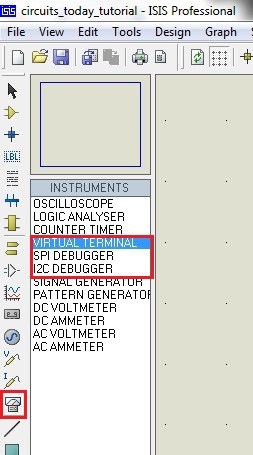
ترمینال مجازی برای اتصال ماژول های UART به پورتهای COM یا RS-232 یا USB و تبادل دادهها بین کامپیوتر و ماژولهای خارجی با استفاده از جزء COM Port در فضای کاری استفاده میشود. پورت فیزیکی مورد استفاده را می توان انتخاب کرد و فریم داده را می توان با استفاده از Edit properties در پورت کام بر روی مقادیر دلخواه تنظیم کرد.

به طور مشابه، ابزارهای دیگر را می توان در مدارهای دارای میکروکنترلر استفاده کرد و داده ها را می توان بین ماژول ها و میکروکنترلر به صورت مجازی یا با اتصال سخت افزار خارجی رد و بدل کرد.
قسمت بعد: شبیه سازی گیت های منطقی در پروتئوس








باسلام نحوه تبدیل نقشه مداربه شکل سه بعدی توضیح دهید